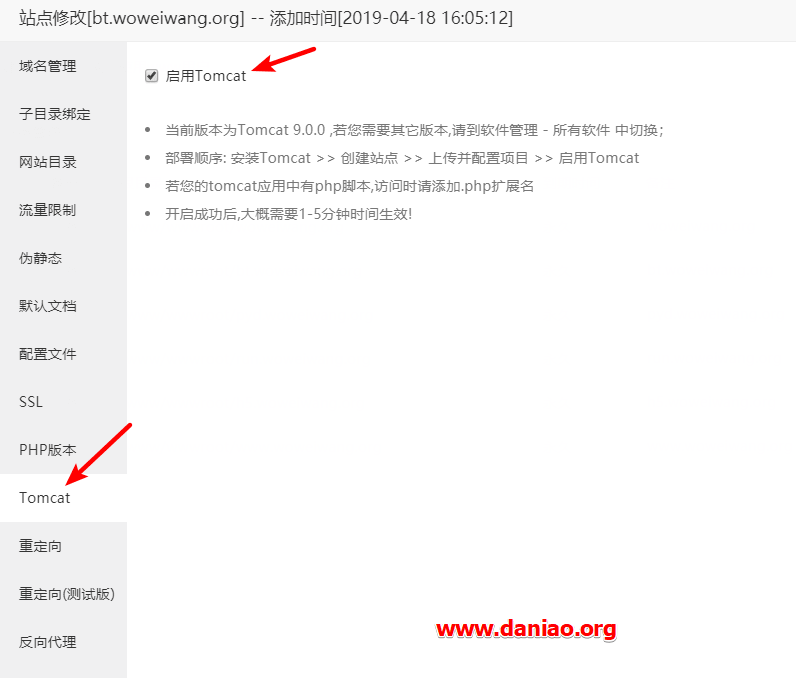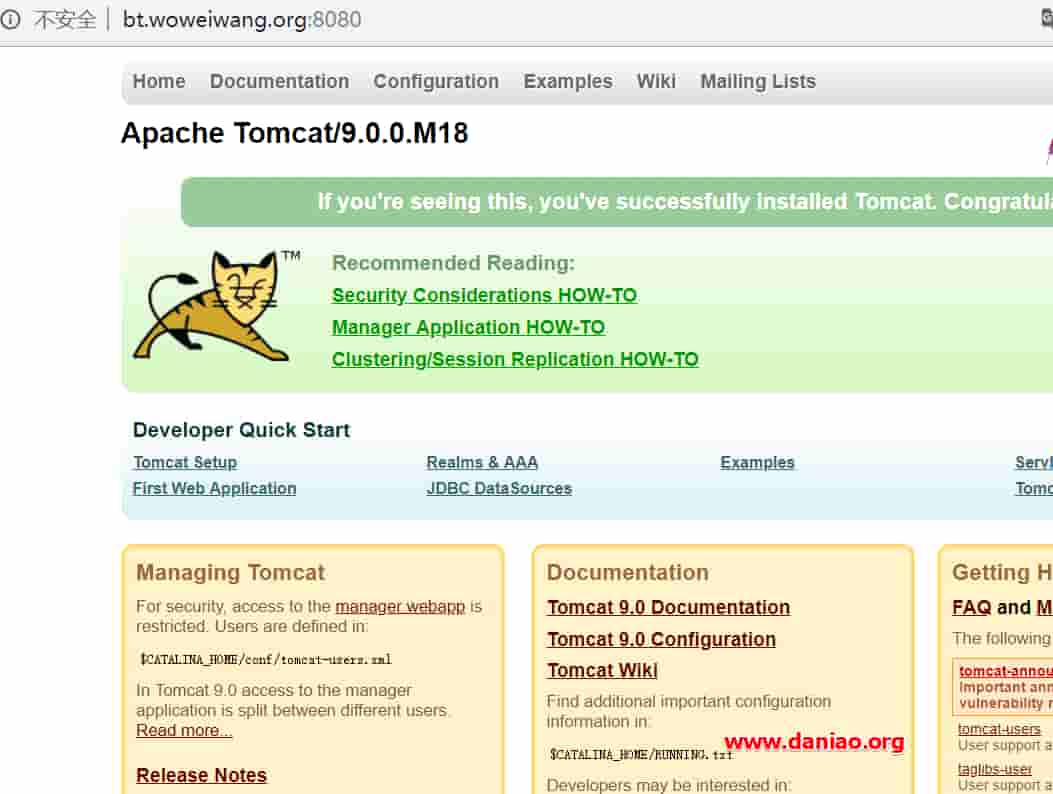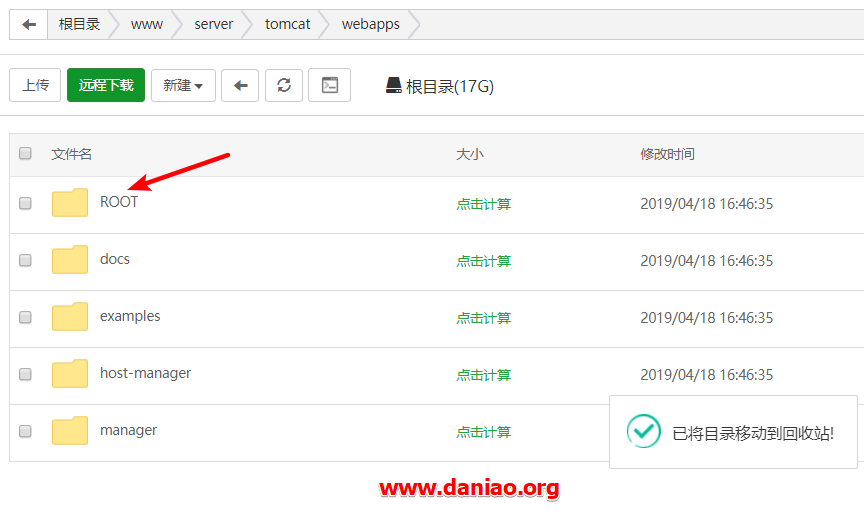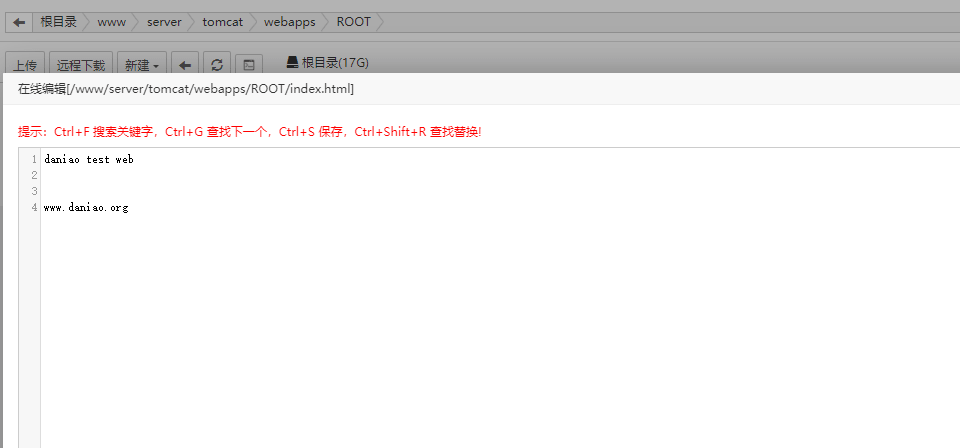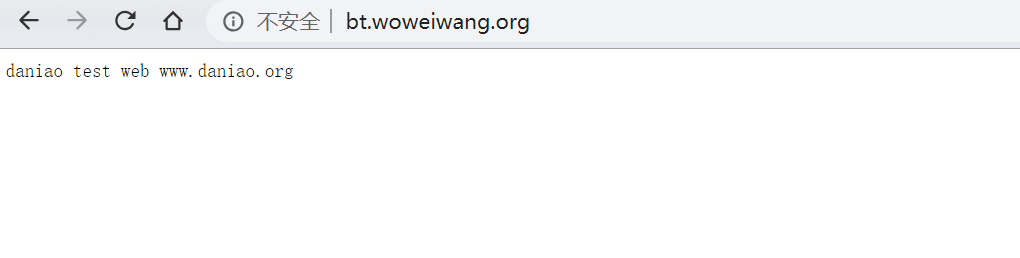额,提到java环境,估计很多人都不会配置,大鸟也不会,不过宝塔面板软件商店里面知道了tomcat,听说安装了就可以使用java了,大鸟不懂,所以准备安装测试看看。
大鸟在网上搜索的时候发现要配置jdk,实在是搞不懂什么是jdk,额,问了大神才知道,宝塔安装tomcat的时候会默认给你安装jdk,jdk的版本是这样对应的,比如你的tomcat是7.0版本,那么你的jdk就是1.7,tomcat8.0对应jdk1.8,tomcat9.0对应jdk1.9.
额,原来是这样,岂不是安装了tomcat9.0就可以使用java了,额,原理是这样的,不过有些java程序还需要Maven ,Maven宝塔并没有集成,我们如果要用就需要自己安装,比如solo博客,配置环境是这样的。
- JDK:8 或更高的版本
- Maven:2 或更高的版本
- MySQL:默认使用 MySQL
如果用宝塔面板来安装solo博客,就需要配置Maven不然无法安装。
这篇文章大鸟用宝塔面板安装tomcat,配置一个可用JAVA WEB环境。
一:配置环境
额,宝塔面板安装就不说了,你得先安装宝塔面板,不过oneinstack也可以配置java环境,lnmt(Linux + Nginx+ MySQL/MongoDB+ Tomcat):Nginx处理静态,Tomcat(JDK)处理JAVA。不得不说oneinstack,还是很强大的,大鸟一些项目都是用oneinstack搭建的,用起来很不错,网上的教程也很多。对于熟练了宝塔面板使用后,我们可以试试这些lnmp的命令环境。
我们用宝塔面板搭建java环境也是一样的,我们需要安装Nginx+ MySQL+ Tomcat+phpMyAdmin
额,装这么几个就可以了,其他的可以视情况而定。我们这里安装tomcat9.0。如下:
当然你也可以安装php也没什么冲突,应该是php+java可以共存的。可以建一个wordpress,也可以建一个solo博客。
二:新建网站
我们新建网站启用tomcat,如图:
三:开启端口
tomcat默认用的是8080端口,我们要到安全里面开启这个端口,如图:
三:测试java
我们可以用域名打开了,如图:
这时候打开需要加上8080端口,我们还需要配置下。
四:网站配置
java网站配置和php不太一样,自己查看下需要修改的地方,配置如下:
server
{
listen 80;
listen [::]:80;
server_name bt.woweiwang.org;
index index.php index.html index.htm default.php default.htm default.html;
root /www/wwwroot/bt.woweiwang.org;
#SSL-START SSL相关配置,请勿删除或修改下一行带注释的404规则
#error_page 404/404.html;
#SSL-END
#ERROR-PAGE-START 错误页配置,可以注释、删除或修改
error_page 404 /404.html;
error_page 502 /502.html;
#ERROR-PAGE-END
#PHP-INFO-START PHP引用配置,可以注释或修改
#TOMCAT-START
location /
{
proxy_pass "http://bt.woweiwang.org:8080";
proxy_set_header Host bt.woweiwang.org;
proxy_set_header X-Forwarded-For $remote_addr;
}
location ~ \.(html|gif|jpg|jpeg|png|bmp|swf|js|css)$
{
expires 30d;
root /www/server/tomcat/webapps/ROOT;
}
location ~ .*\.war$
{
return 404;
}
#TOMCAT-END
include enable-php-00.conf;
#PHP-INFO-END
#REWRITE-START URL重写规则引用,修改后将导致面板设置的伪静态规则失效
include /www/server/panel/vhost/rewrite/bt.woweiwang.org.conf;
#REWRITE-END
#禁止访问的文件或目录
location ~ ^/(\.user.ini|\.htaccess|\.git|\.svn|\.project|LICENSE|README.md)
{
return 404;
}
#一键申请SSL证书验证目录相关设置
location ~ \.well-known{
allow all;
}
#jsp请求交给tomcat
location ~ \.jsp$
{
index index.jsp;
proxy_pass http://localhost:8080;
proxy_redirect off;
proxy_set_header Host $host;
proxy_set_header X-Real-IP $remote_addr;
proxy_set_header X-Forwarded-For $proxy_add_x_forwarded_for;
client_max_body_size 10m;
client_body_buffer_size 128k;
proxy_connect_timeout 90;
proxy_read_timeout 90;
proxy_buffer_size 4k;
proxy_buffers 6 32k;
proxy_busy_buffers_size 64k;
proxy_temp_file_write_size 64k;
}
access_log /www/wwwlogs/bt.woweiwang.org.log;
error_log /www/wwwlogs/bt.woweiwang.org.error.log;
}
五:webapp
找到tomcat的文件位置,路径是:[code]/www/server/tomcat[/code]我们打开webapps,如图:
我们可以看到ROOT文件夹,这就是根目录,我们如果有java程序是需要放在ROOT目录中的,当然里面原来的文件可以删除,比如,大鸟做个测试,新建一个测试网页,如图:
我们用域名打开后,如图:
就是这么个意思。
六:总结
这里简单分享了配置java web环境的过程,用宝塔面板来配置还是比较简单的,webapps这个目录比较重要,如果我们有.war文件也是上传到这个文件夹,然后刷新tomcat会自动解压war文件。
当然常规的宝塔面板新建网站还是要的,只不过,网站文件是放在tomcat的webapps目录下而且还需要放在ROOT中,才可以打开。